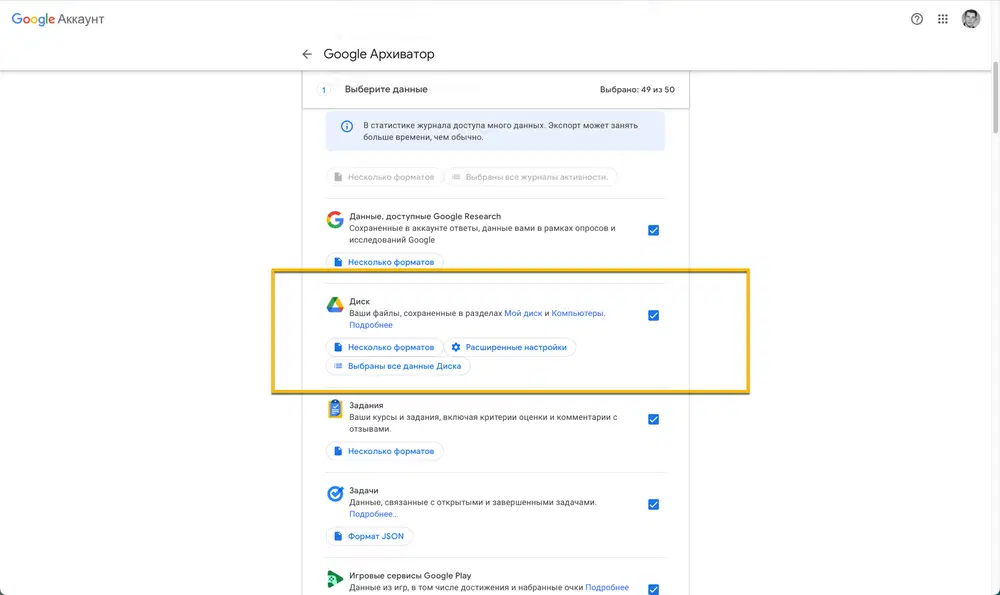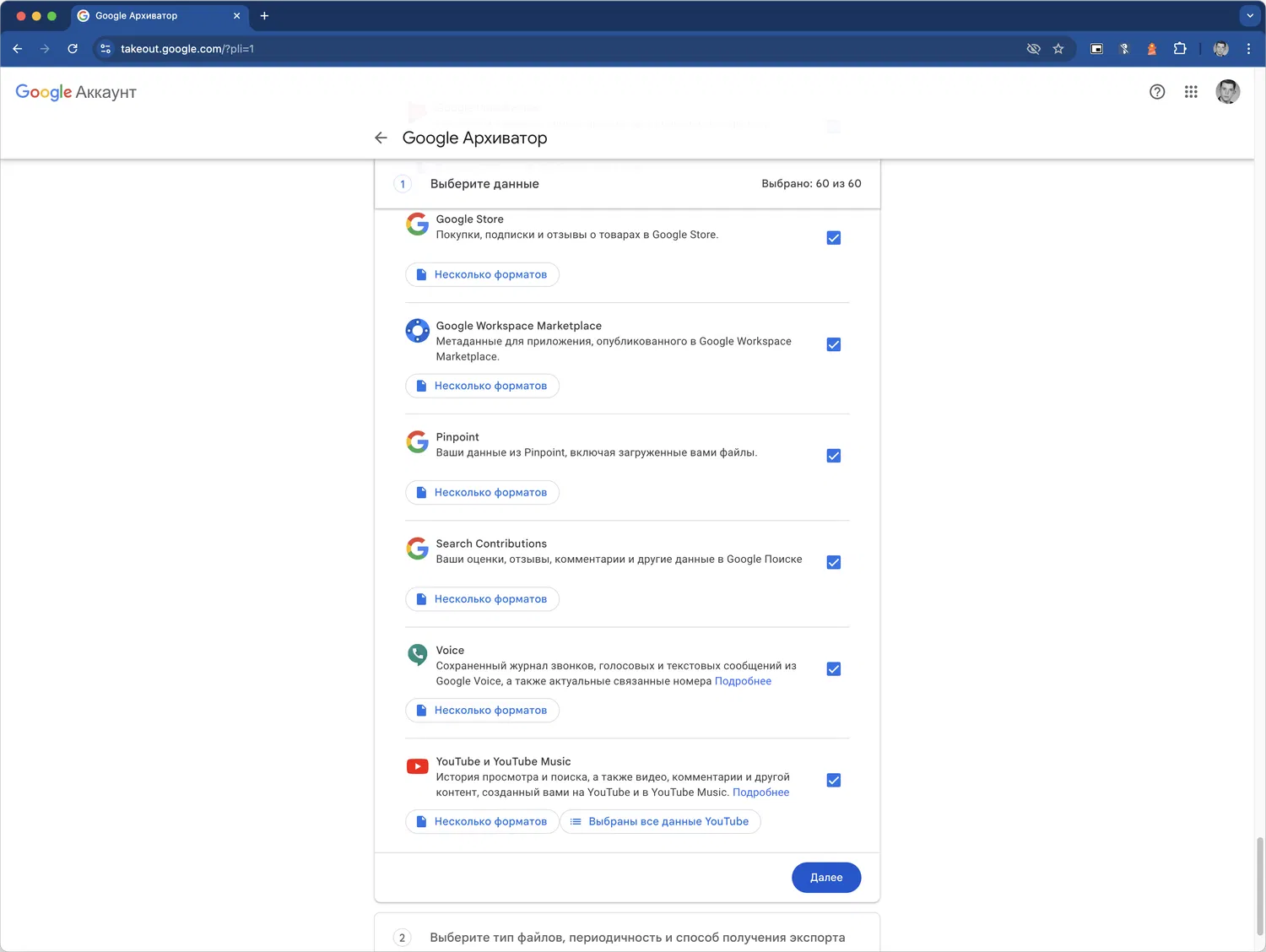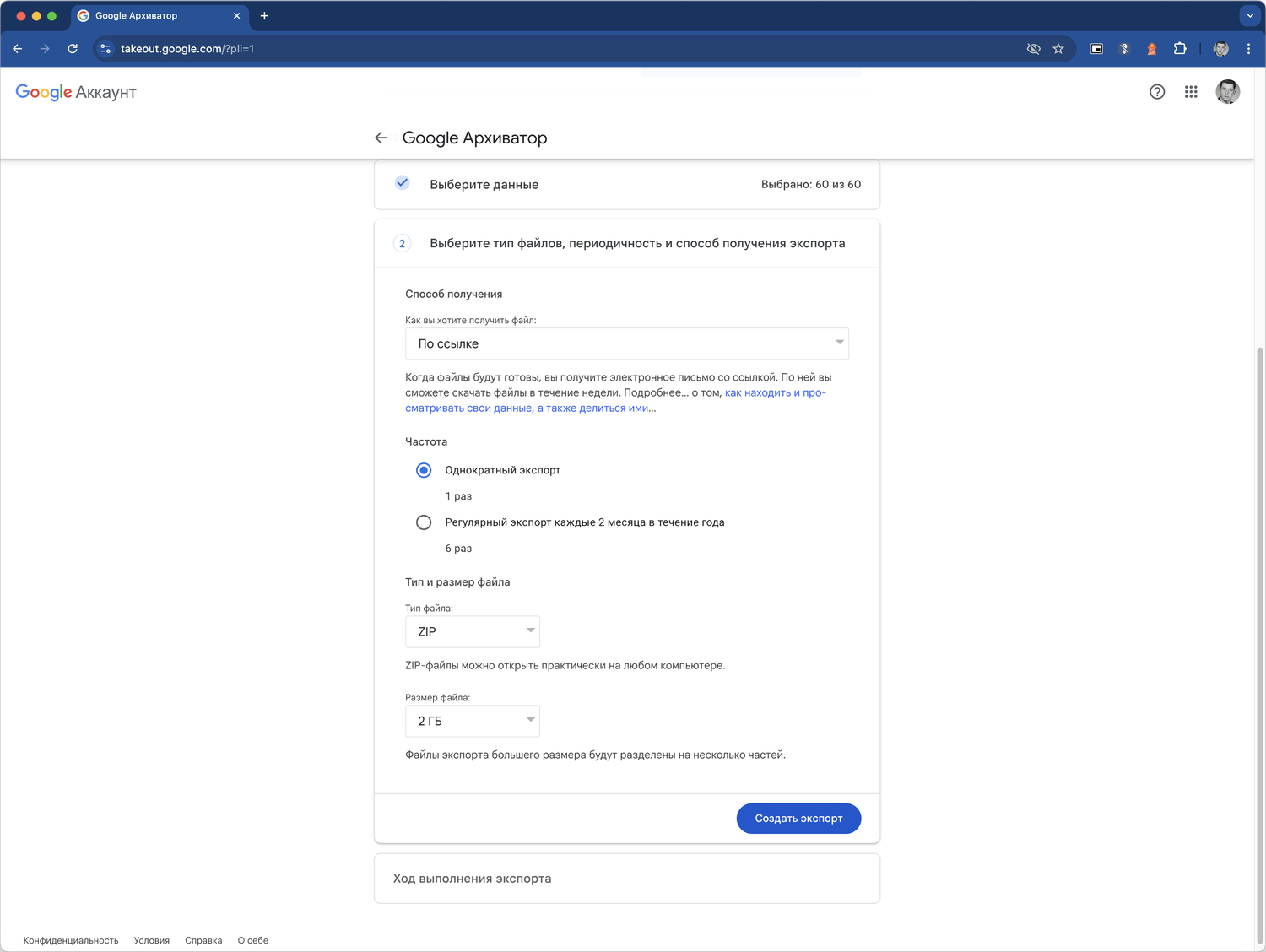26 сентября 2024 года Минцифры подтвердило, что Google ограничил создание аккаунтов россиянам. В связи с ограничениями, введенными Google для пользователей из России, Минцифры РФ настоятельно рекомендует создавать резервные копии данных, хранящихся в сервисах Google, таких как Google Диск, Google Фото и другие.
Ведомство также посоветовало рассмотреть возможность перехода на отечественные платформы для хранения данных и альтернативные методы двухфакторной аутентификации. Это стало актуальным после сообщений о том, что пользователи сталкиваются с проблемами при создании новых аккаунтов и подтверждении через СМС.
Проблемы начались в начале сентября 2024 года, когда российские пользователи стали замечать сбои при попытке регистрации аккаунтов Google. И хотя, Google восстановил возможность регистрации новых аккаунтов с российскими номерами, операторы связи зафиксировали сокращение количества СМС-сообщений, отправляемых американской компанией. Также для ранее созданных аккаунтов Google авторизация через СМС пока работает, ведомство выразило сомнение в том, что эта функция сохранится в будущем.
В этих условиях особенно важно заблаговременно создать резервные копии всех важных данных. Наиболее удобным способом для этого является использование Google Архиватора (Google Takeout), который позволяет экспортировать данные со всех сервисов Google на локальные устройства или другие облачные платформы.
Как защититься от потери данных?
Потеря данных — это всегда серьёзный риск, особенно если не настроено резервное копирование. Создание резервной копии необходимо для того, чтобы обезопасить свои файлы в случае сбоя работы сервисов или отключения учетной записи. Рекомендуется регулярно выполнять резервное копирование всех важных данных.
Создание резервной копии с помощью Google Архиватор
Чтобы создать резервную копию своих данных с использованием Google Архиватор, выполните следующие шаги:
- Перейдите на сайт Google Архиватор. Вам может потребоваться войти в свою учетную запись Google.
- Выберите сервисы и данные*, которые вы хотите сохранить.
- Прокрутите страницу до конца и нажмите «Далее».
- Сохраните настройки и выберите пункт «Создать экспорт».
- Дождитесь уведомления по электронной почте, которое Google отправит, когда архив будет готов. Нажмите на ссылку в письме, чтобы перейти к управлению экспортом.
- После перехода на страницу управления экспортом выберите «Показать экспорт», чтобы увидеть список всех файлов архива.
- Нажмите кнопку «Скачать» и дождитесь завершения загрузки архива.
Архивы, созданные Google Архиватором, будут доступны для загрузки в течение одной недели. После этого они автоматически удаляются, поэтому важно скачать их своевременно. Резервные копии можно сохранить на внешние носители, такие как USB-накопители или жесткие диски, или загрузить на другой облачный сервис.
*Какие данные можно сохранить с помощью Google Архиватор?
Google Архиватор позволяет экспортировать широкий спектр данных из различных сервисов Google, таких как:
- Аккаунт Google — данные о регистрации и статистика аккаунта.
- Аудио с телефона — аудиозаписи с телефона и их расшифровки.
- Группы — информация о Google Группах, включая данные ваших групп.
- Данные журнала доступа — журналы активности в аккаунте, которые могут занять больше времени на экспорт.
- Диск — все файлы, сохранённые в разделах «Мой диск» и «Компьютеры».
- Контакты — список ваших контактов и их изображения, включая контакты, добавленные из Gmail.
- Google Фото — фотографии и видео, сохранённые в Google Фото.
- Календарь — данные календаря в формате iCalendar.
- История местоположений — данные хронологии, включая настройки и сохранённые места.
- Почта — письма и вложения из Gmail.
- YouTube и YouTube Music — история просмотров, поиска и другие данные, созданные вами на этих платформах.
- Google Keep — заметки и прикреплённые к ним медиафайлы.
- Google Play — данные о ваших установках приложений и оценках.
- Карты — сохранённые места и настройки в Google Картах.
Кроме того, Google Архиватор поддерживает экспорт данных из множества других сервисов Google, включая Blogger, Google Meet, Google Fit, Google Workspace и другие. Экспорт данных с помощью Google Архиватор позволяет быть уверенным в том, что важные файлы и настройки не будут потеряны, даже в случае сбоя или прекращения работы сервисов.
Советы и рекомендации
• Как использовать режим «Параллельный просмотр» в браузере Chrome
• Как включить режим «Раздельный вид» для вкладок в Firefox
• Дефицит оперативной памяти: почему дорожает RAM и как это влияет на ПК и смартфоны
• Как настроить вход на «Госуслуги» по одноразовому коду (TOTP) на Android и iPhone
• Как улучшить работу YouTube в браузере Firefox
• 8 продвинутых приёмов для «раскачки» ИИ: как получать живые, умные и нестандартные ответы от LLM